Word没保存?別方!我們來救你
你有没有过辛辛苦苦打完一篇文档,但因为电脑突然死机或者断电,苦逼的做了半天的word挂掉了是不是有拆电脑的心啊?

小戴支招,再也不担心我的Word没保存了!
自动恢复尚未保存的修改
Word提供了“自动恢复”功能,可以帮助用户找回程序遇到问题并停止响应时尚未保存的信息。实际上,在你不得不在没有保存工作成果就重新启动电脑和Word后,系统将打开“文档恢复”任务窗格,其中列出了程序停止响应时已恢复的所有文件。文件名后面是状态指示器,显示在恢复过程中已对文件所做的操作,其中:“原始文件”指基于最后一次手动保存的源文件;“已恢复”是指在恢复过程中已恢复的文件,或在“自动恢复”保存过程中已保存的文件。
“文档恢复”任务窗格可让你打开文件、查看所做的修复以及对已恢复的版本进行比较。然后,你可以保存最佳版本并删除其他版本,或保存所有打开的文件以便以后预览。不过,“文档恢复”任务窗格是Word XP提供的新功能,在以前的版本中,Word将直接把自动恢复的文件打开并显示出来。
手动打开恢复文件
打开Word,点击下图红框中的“文件”面板按钮。
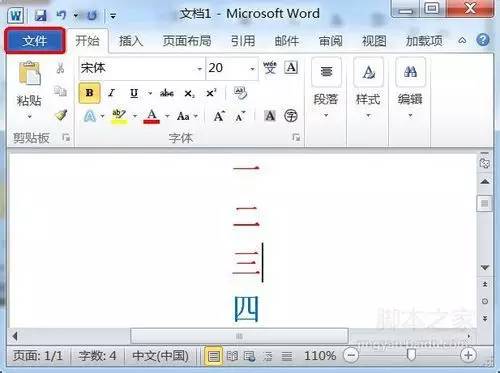
接着在出现的界面中,点击红色箭头所指的下拉滚动条,把界面拖动到最底部。
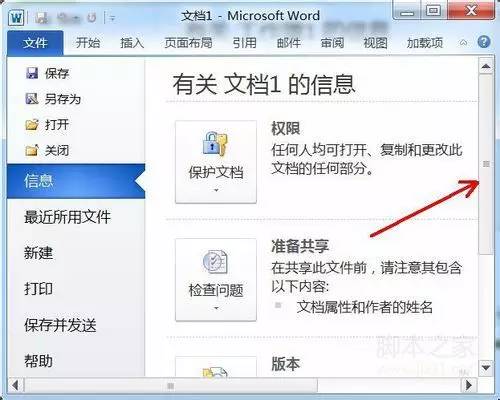
然后选择下图红框中的“选项”按钮。
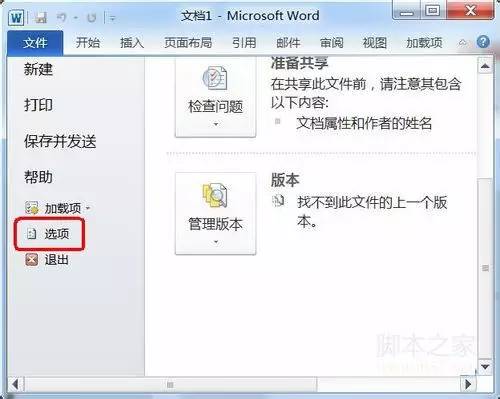
在出现的界面中选择下图红框中的“保存”选项。
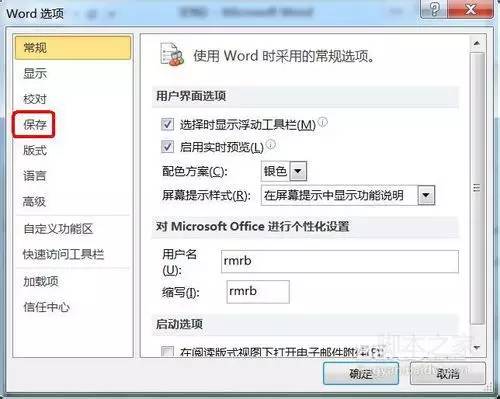
然后在弹出的界面中能看到下图红框中的内容,它就是恢复文件保存的位置。
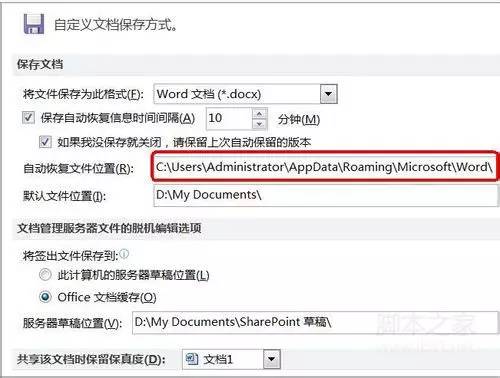
在“我的电脑”中对照上图的路径打开对应的文件夹,如下图所示。
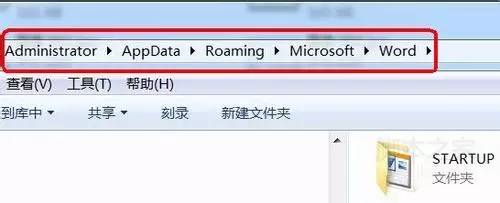
下图红色箭头所指的文件夹就是要恢复的文件所在的文件夹,双击此文件夹。
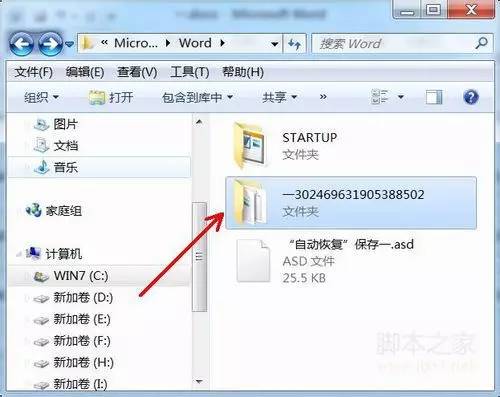
打开文件夹后就能看到下图红色箭头所指的文件,它就是你想要恢复的文件,双击打开它。
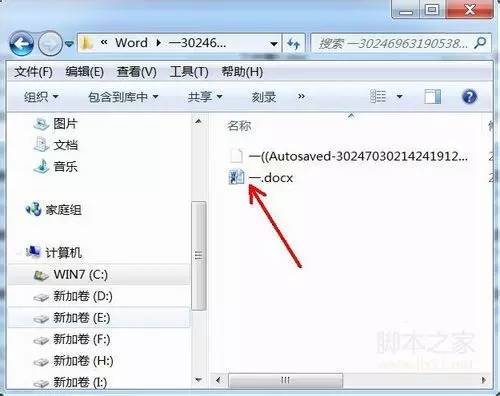
到时候要是付之东流别怪小戴没有告诉你哦!

声明:本站所有文章资源内容,如无特殊说明或标注,均为采集网络资源。如若本站内容侵犯了原著者的合法权益,可联系本站删除。

